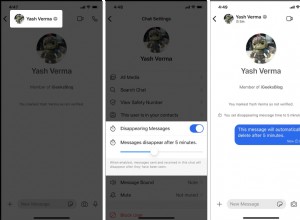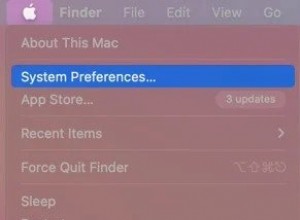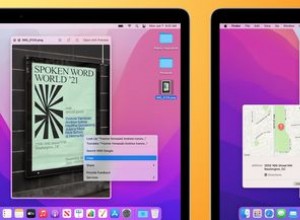عند تنشيط جهاز iPhone أو iPad ، تستخدم Apple المعرف الفريد للجهاز وتربطه بمعرف Apple الخاص بك. هذا يضمن أن الشخص الذي يسرق الهاتف غير قادر على إعادة تنشيطه واستخدامه.
ولكن إذا اشتريت iPhone مستخدمًا بالنوايا الصحيحة ثم وجدت أنه لا يزال مغلقًا ، فقد ترغب في تجاوز قفل تنشيط iPhone. بعد القيام بذلك ، هل يمكنك جعل الجهاز ملكك بالكامل؟ اسمح لي أن أخبرك بالمزيد حول هذا الموضوع وأطلعك على كيفية إزالة قفل التنشيط.
- ما هو قفل التنشيط؟
- كيفية إزالة قفل التنشيط على iPhone أو iPad
- كيفية تجنب "قفل التنشيط" عند شراء جهاز iPhone مستعمل
- تحقق من قفل التنشيط قبل شراء iPhone من شخص آخر
- تحقق من حالة iPhone أو iPad قبل الشراء
- إزالة "قفل التنشيط" عندما تبيع جهاز iOS الخاص بك
- هل يجب علي الدفع وإزالة "قفل التنشيط" من مواقع ويب الجهات الخارجية؟
ما هو قفل التنشيط؟
قفل التنشيط هو نظام أمان مضاد للسرقة يتم تمكينه تلقائيًا عند تشغيل Find My iPhone (أثناء عملية إعداد المالك الأول). يقوم بحماية الجهاز والمعلومات الموجودة عليه.
بمجرد وضع iCloud Activation Lock في مكانه ، لا يمكن لأي شخص آخر تنشيط iPhone باستخدام معرف Apple الخاص به. بالإضافة إلى ذلك ، لا يمكن حذف الجهاز من حساب iCloud هذا ، ولا يمكن تعطيل خدمة Find My.
لا يمكن تنفيذ هذه الإجراءات إلا إذا تم إدخال معرف Apple وكلمة المرور في البداية (أو الأخيرة) المستخدمة لإعداد الجهاز.
كيفية إزالة قفل التنشيط على iPhone و iPad
طريقتان لإزالة قفل التنشيط:
- عندما تكون مالكًا حاليًا وإذا مسحت جهازك
- عندما تكون المالك الثاني - من خلال الاتصال بالمالك السابق
1. عندما تكون مالكًا حاليًا وإذا مسحت جهازك
أ. استخدم معرف Apple وكلمة المرور.
إذا كان هذا هو جهازك ، فلا داعي للقلق! ادخل إلى وضع الاسترداد واستعد الجهاز دون تسجيل الخروج من iCloud ، وسترى شاشة قفل التنشيط. أدخل معرف Apple وكلمة المرور ، وأنت على ما يرام.
إذا كنت لا تتذكر عنوان البريد الإلكتروني الخاص بـ Apple ID ، فتفضل بزيارة صفحة Apple iForgot الرسمية. في حالة نسيان كلمة المرور الخاصة بك ، يمكنك إعادة تعيينها من هنا أيضًا.
ب. اتصل بدعم Apple وتحقق من الملكية.
إذا كان لديك إثبات صالح للشراء ، فيمكنك الاتصال بدعم Apple واطلب منهم إزالة قفل التنشيط. يمكنك الوصول إليهم عبر تطبيق Apple Support أو Twitter أو Live Chat أو رقم خدمة العملاء.
إذا كان هناك متجر Apple Store بالقرب منك ، فتفضل بزيارته مع إثبات الشراء. يمكنهم إزالة قفل التنشيط على جهاز iPhone أو iPad. عادةً ، لن يتم تحصيل رسوم منك مقابل ذلك ، حتى إذا لم يكن لديك AppleCare أو كان الجهاز خارج الضمان.
كما قرأت ، يكون الأمر واضحًا نسبيًا إذا كنت المالك الأول أو الحالي للجهاز. ولكن عندما ترى قفل التنشيط على جهاز iPhone مستعمل تم شراؤه للتو ، فإليك كيفية تجاوزه.
2. عندما تكون المالك الثاني - من خلال الاتصال بالمالك السابق
تعتمد فرص إزالة Activation Lock على iPhone أو iPad أو Apple Watch أو Mac المستخدم لديك فقط على المالك السابق. إذا لم يتعاونوا ، فلديك عمليًا ثقل ورق يحمل شعار Apple!
في العديد من المناسبات ، قد يقوم مالكو الأجهزة ببيع أو إهداء iPhone عن طريق الخطأ بمعرف Apple الخاص بهم ، ولا يزال قفل التنشيط ممكّنًا. في مثل هذه الحالات ، يجب عليك الاتصال بهم واتباع الخطوات الموضحة أدناه.
أ. إذا كان بإمكانك مقابلة المالك السابق شخصيًا.
اطلب منهم إدخال معرف Apple وكلمة المرور الخاصة بهم على شاشة قفل التنشيط. بعد ذلك ، اسمح لهم بإعداد الجهاز باستخدام معرف Apple الخاص بهم. بمجرد إعداد iPhone ، عليهم إكمال الخطوات التالية:
- قم بإلغاء إقران Apple Watch ، إن أمكن.
- أوقف Find My iPhone:للقيام بذلك ، افتح الإعدادات → اضغط على معرف Apple لافتة من أعلى ← Find My .
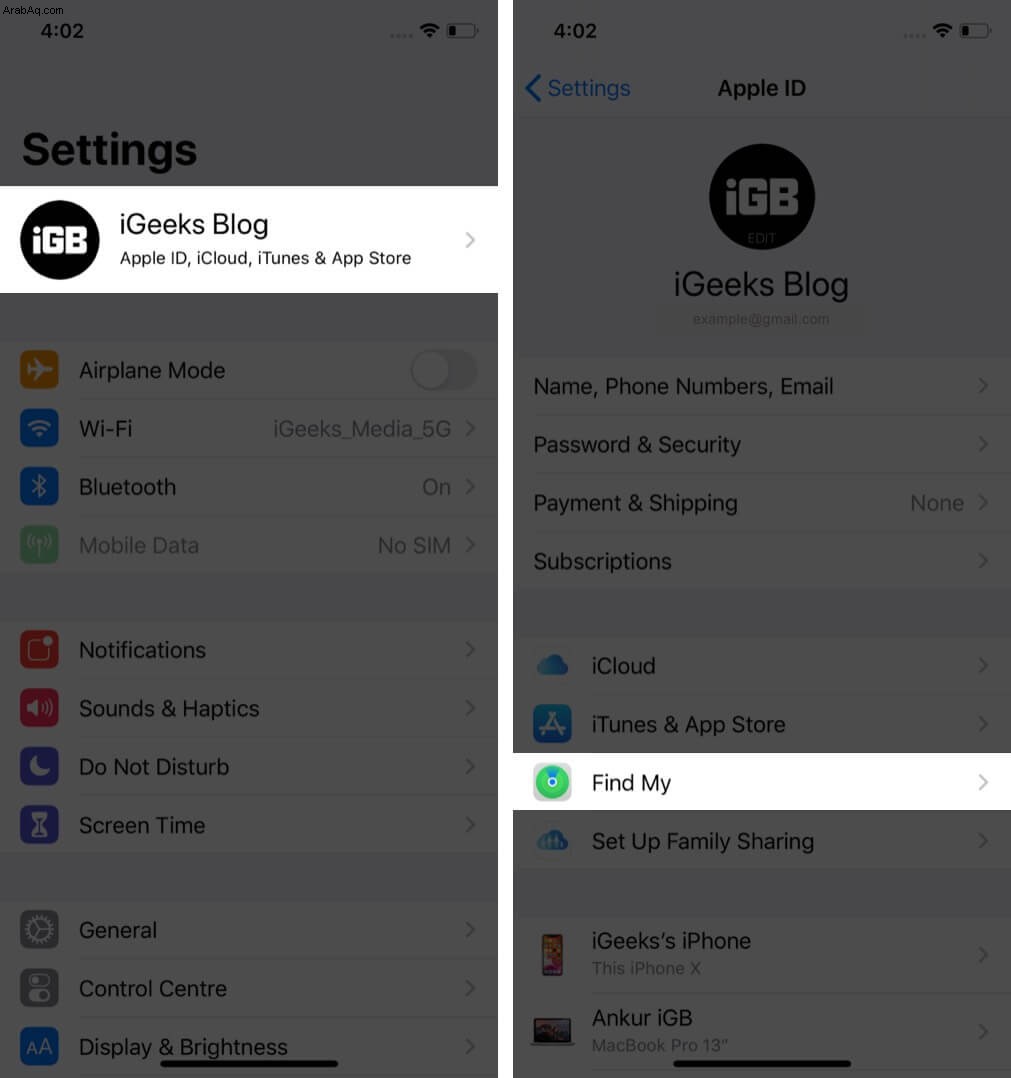
- بحث جهاز iPhone الخاص بي → قم بإيقاف تشغيل Find My iPhone .
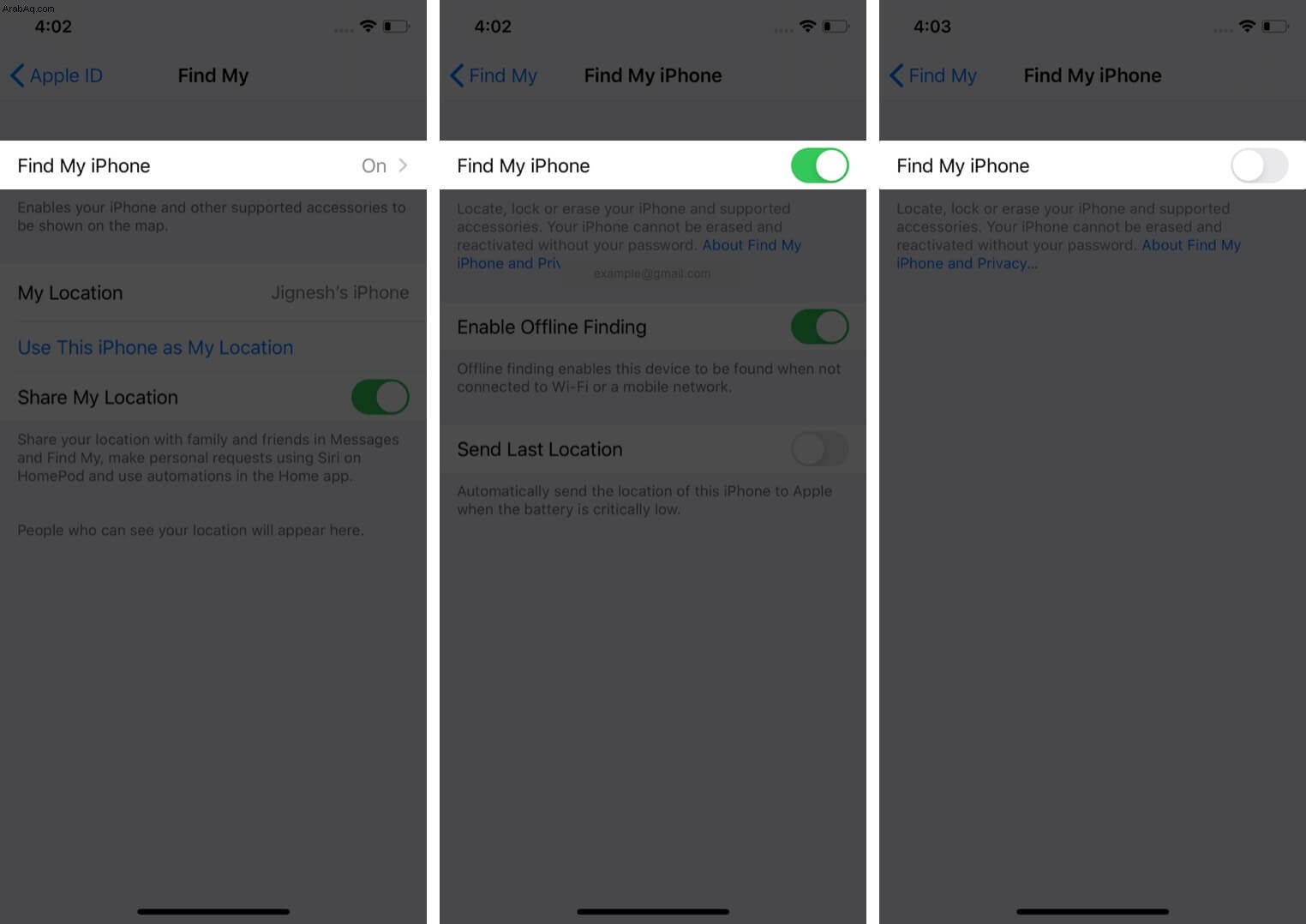
- تسجيل الخروج من iCloud و iTunes و App Store:للقيام بذلك ، افتح الإعدادات ، ← اضغط على شعار Apple ID في الجزء العلوي ← ، قم بالتمرير لأسفل ، ثم اضغط على تسجيل الخروج. اختر عدم الاحتفاظ بأي بيانات وانقر فوق تسجيل الخروج مرة أخرى.
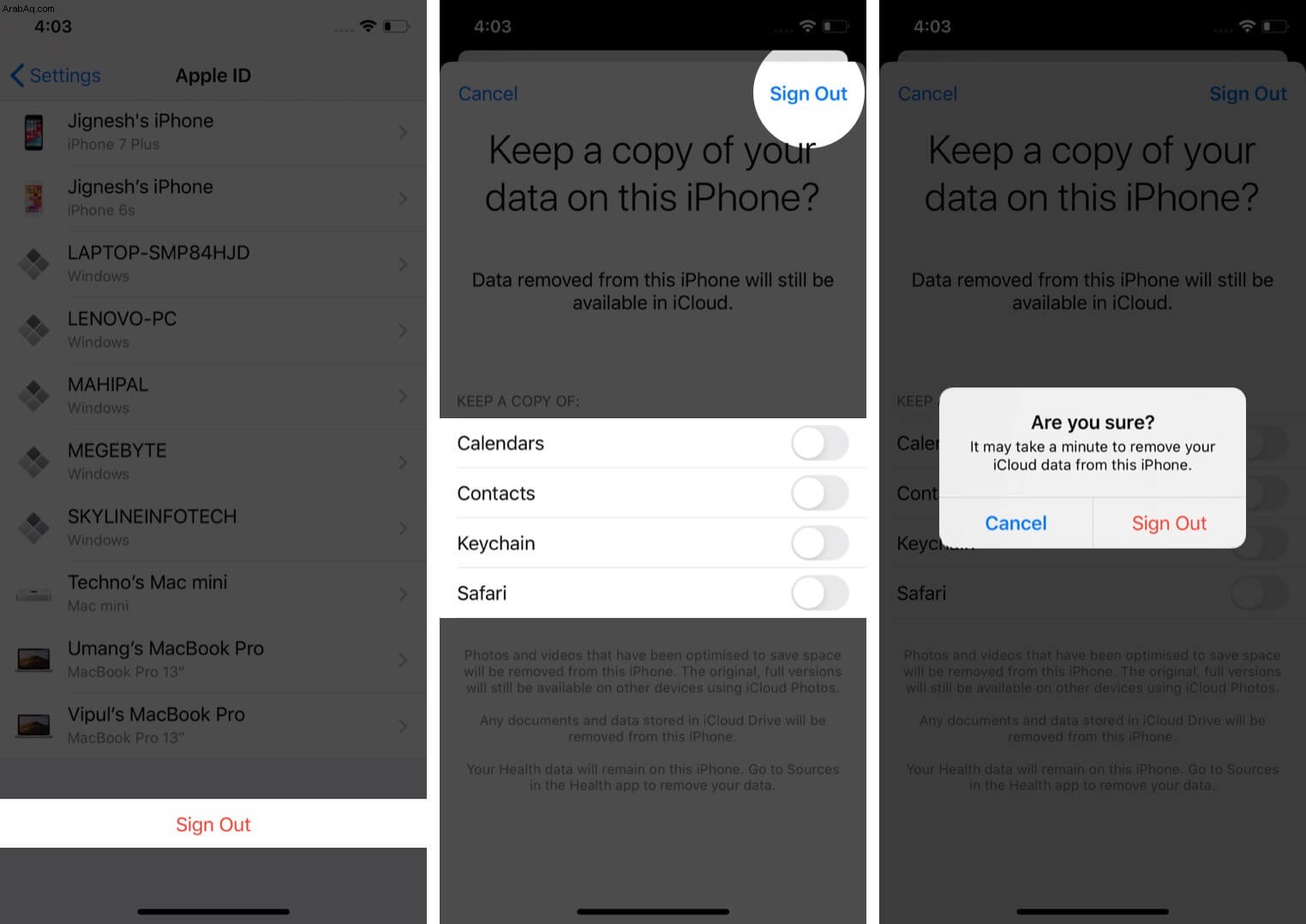
- محو كل المحتوى والإعدادات:للقيام بذلك ، افتح الإعدادات ← عام ← إعادة تعيين ← مسح كل المحتوى والإعدادات ← أدخل كلمة مرور iPhone ← تأكيد.
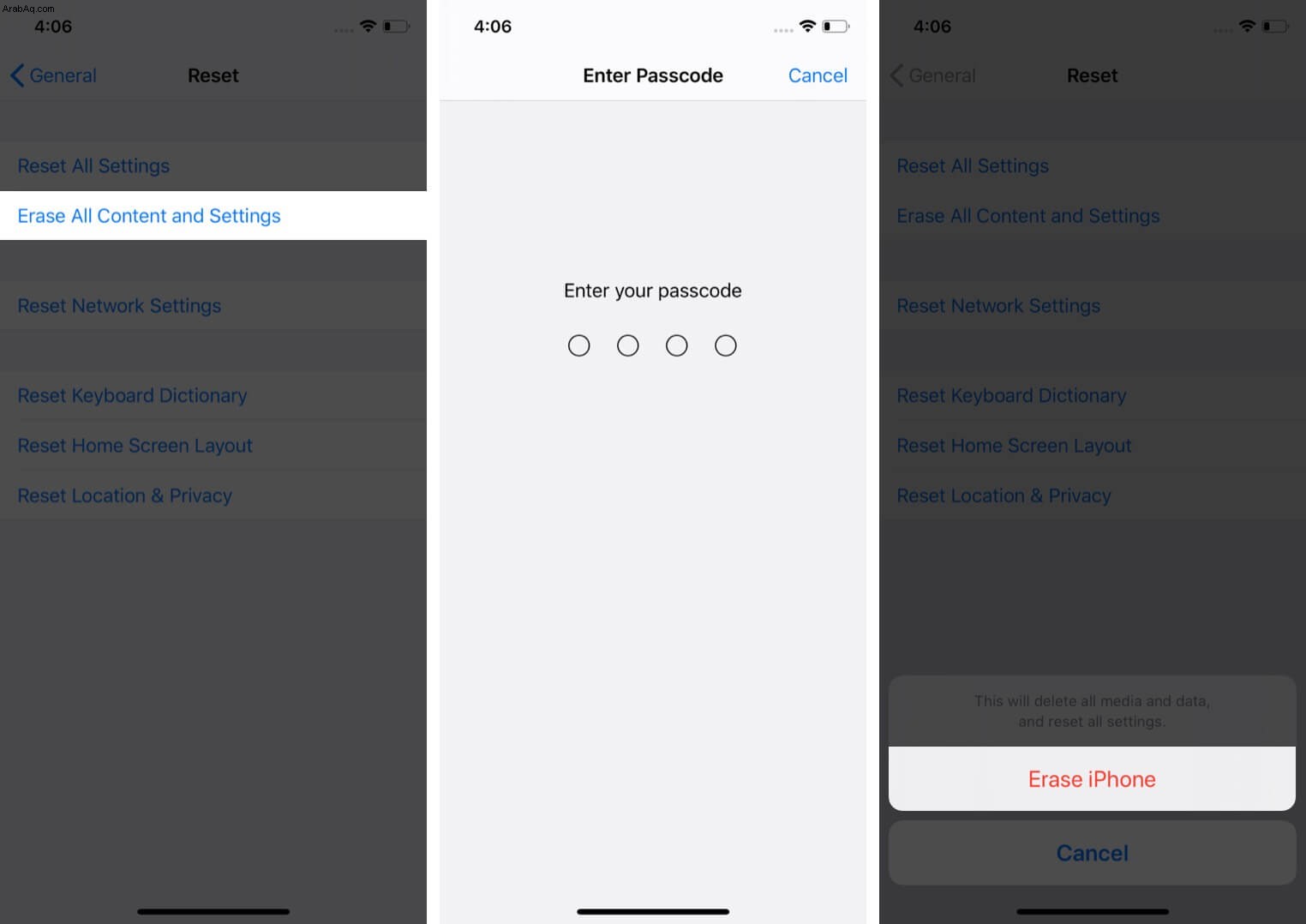
بعد اكتمال عملية المسح ، يبدو الجهاز وكأنه جديد وبدون قفل التنشيط. الآن ، يمكنك إعداد الهاتف واستخدام معرف Apple الخاص بك أو إنشاء معرف جديد. حل المشكلة واستمتع!
ب. إذا لم تتمكن من مقابلة المالك السابق ، فاطلب منه المساعدة عن بُعد.
إذا كان المالك يعيش في مكان بعيد ولا يمكن اتباع الخطوات الموجودة أسفل العنوان أ ، فيمكنك محاولة مطالبتهم بمشاركة معرف Apple وكلمة المرور الخاصة بهم.
هذا ليس حلاً رائعًا لأنه في معظم الظروف ، يجب على الأشخاص عدم إعطاء معرف Apple أو كلمة المرور الخاصة بهم (فهي تمنح الآخرين إمكانية الوصول إلى معلوماتهم الشخصية).
ولكن ، إذا أعطاك أحد الأقارب أو أحد الأشخاص المقربين لك الجهاز ، فجرِّبه واطلب منهم بيانات اعتماد معرف Apple الخاص بهم.
في حالة عدم نجاح الحل أعلاه ، اطلب من المالك السابق اتباع الخطوات أدناه:
- المسح والإزالة من الحساب عن بُعد: للقيام بذلك ، يمكن للمالك السابق استخدام الويب أو أجهزة Apple الأخرى.
- اطلب من المالك السابق زيارة iCloud.com على جهاز كمبيوتر وتسجيل الدخول إلى حسابه. بعد ذلك ، انقر فوق All Devices وحدد الجهاز الذي قدموه لك. ثم ، انقر فوق مسح iPhone. بعد اكتمال المسح ، انقر فوق إزالة من الحساب (إذا كان ظاهرًا) ..
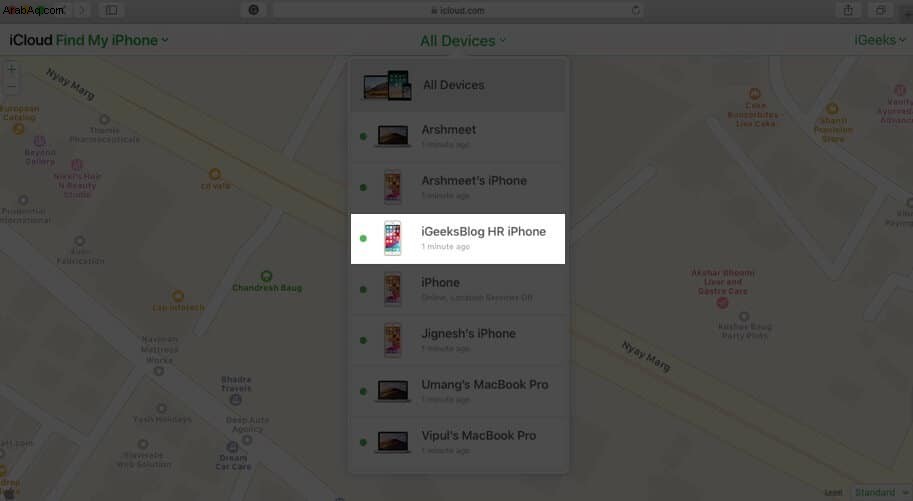
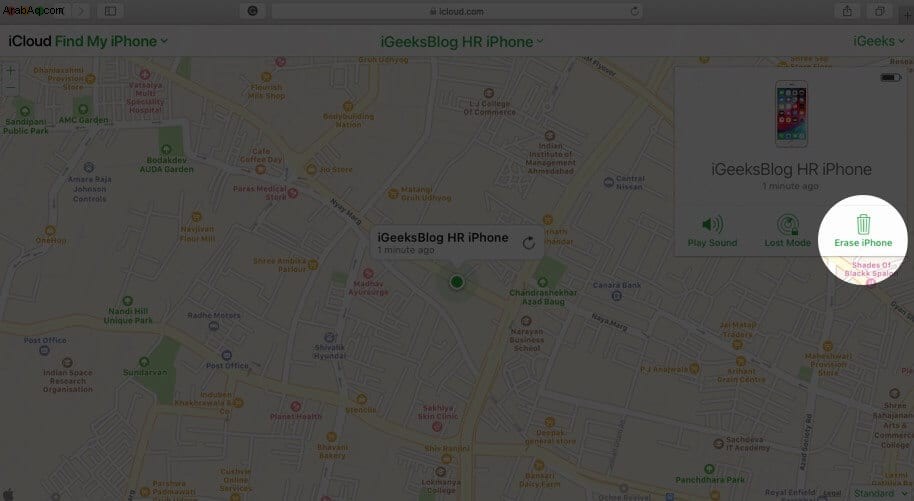

- استخدام أجهزة Apple الأخرى: اطلب من المالك السابق فتح تطبيق Find My على iPhone أو iPad أو Mac الآخر. قم بتسجيل الدخول باستخدام معرف Apple الخاص بهم إذا طُلب منك ذلك. بعد ذلك ، انقر فوق الأجهزة وحدد iPhone الذي قدموه لك. اختر محو هذا الجهاز. بمجرد اكتمال العملية ، اختر إزالة من الحساب.
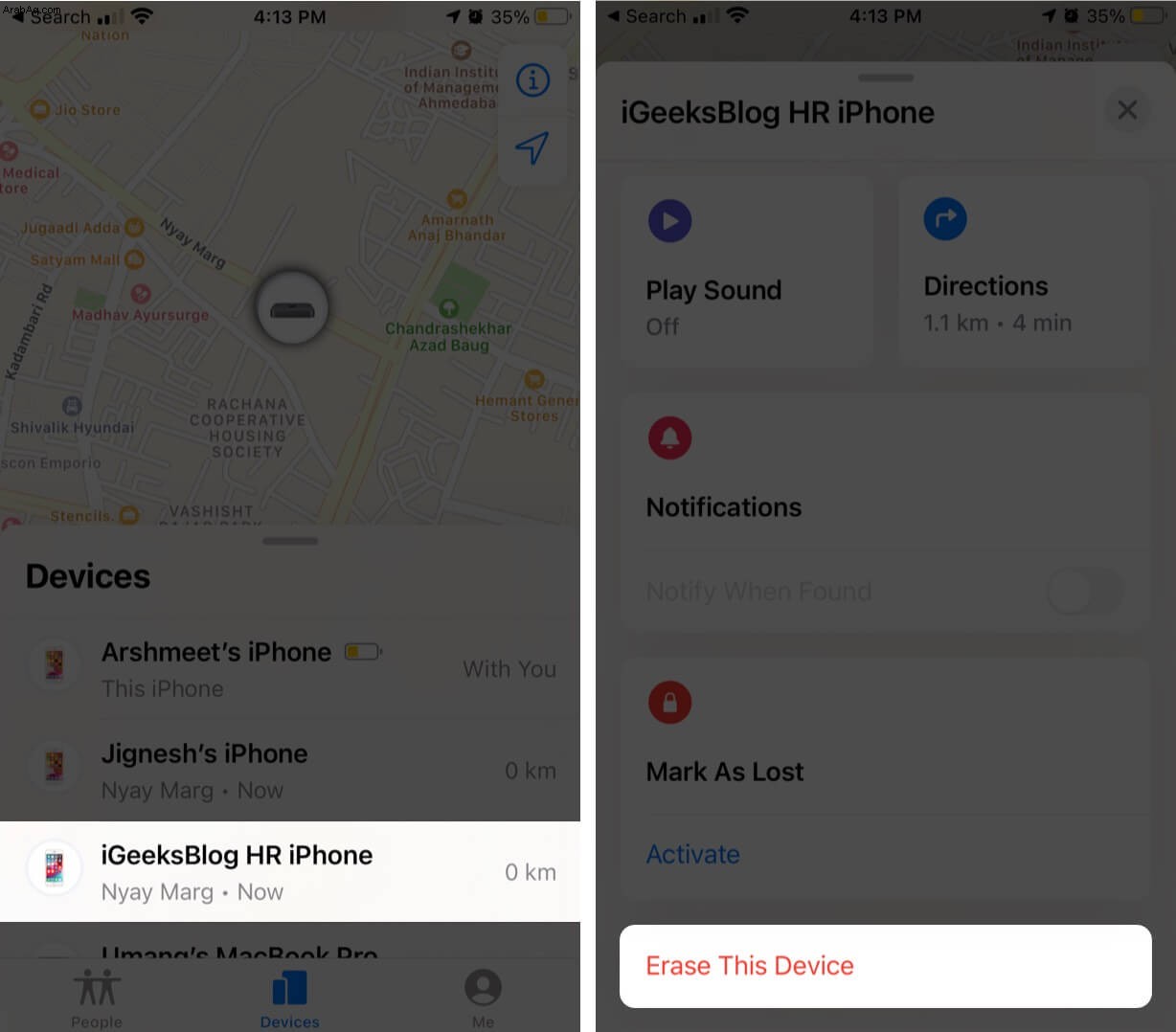
ملاحظة: بينما يتخذ المالك السابق الإجراءات المذكورة أعلاه ، تأكد من اتصال بيانات الجوال أو شبكة Wi-Fi بجهاز iPhone الذي تلقيته. عندها فقط يمكن مسح الجهاز.
بمجرد انتهاء العملية ، يصبح iPhone خاليًا من قفل التنشيط. الآن ، أعد تشغيل iPhone وقم بإعداده باستخدام معرف Apple الحالي الخاص بك أو قم بإنشاء معرف جديد.
كما قد تلاحظ ، فإن الخطوات المذكورة أعلاه تعمل فقط إذا كان المالك السابق لطيفًا ومتعاونًا وخاليًا من الدوافع السيئة. هناك الكثير من المحتالين ، وخاصة عبر الإنترنت ، الذين يبيعون لك الجهاز ثم يطلبون منك لاحقًا دفع مبلغ إضافي لإزالة قفل التنشيط.
تأكد من توخي الحذر قبل الشراء!
كيفية تجنب قفل التنشيط عند شراء iPhone مستعمل
أولاً ، من الجيد شراء منتجات Apple المجددة من Apple (أو بعض البائعين ذوي السمعة الطيبة مثل MacSales.) تتمتع جميع الأجهزة التي تم تجديدها مباشرةً من Apple بالضمان نفسه لمدة عام واحد.
إذا لم تجد صفقة جيدة مجددة ، فلا ضرر من شراء iPhone أو iPad مستعمل. تأكد من التحقق من قفل التنشيط وحالة iPhone قبل الشراء من شخص آخر.
تحقق من قفل التنشيط قبل شراء iPhone من شخص آخر
يتم بيع العديد من أجهزة iOS بشكل قانوني مع تفعيل قفل التنشيط. في بعض الحالات ، لا يقوم البائع بإزالة قفل iCloud عمدًا لطلب المزيد من المال لاحقًا. في حالات أخرى ، يحدث ذلك عن طريق الخطأ.
لتجنب الوقوع في شرك والخداع ، يجب عليك التحقق مما إذا كان الجهاز مغلقًا أم لا قبل شرائه.
قبل شراء iPhone أو iPad أو iPod touch أو Apple Watch من بائع معتمد من Apple ، يجب عليك التأكد من محوها وعدم ربطها بحساب المالك السابق. بالإضافة إلى ذلك ، من الأفضل أن تسأل البائع عما إذا كان قد أزال قفل التنشيط أم لا.
قم بتشغيل الجهاز. إذا ظهرت شاشة قفل رمز المرور أو الشاشة الرئيسية ، فهذا يعني أنه لم يتم محوها. بعد ذلك ، اطلب من البائع مسح الجهاز تمامًا من الإعدادات -> عام -> إعادة تعيين -> محو كل المحتوى والإعدادات. إذا طُلب منك معرف Apple وكلمة المرور للمالك السابق ، فذلك يعني أن الجهاز لا يزال مرتبطًا بحسابه.
إذا لم يكن المالك السابق موجودًا ، يمكنك مطالبتهم بإزالة الجهاز من حسابهم عن طريق تسجيل الدخول إلى iCloud.com (الموضح أعلاه). عندما يُطلب منك "إعداد جهاز iPhone / iPad" في المرة الأولى التي تقوم فيها بتشغيله ، يتم تعطيل قفل التنشيط.
تحقق من حالة iPhone أو iPad قبل الشراء
هناك أمر مهم آخر يجب أن تضعه في اعتبارك قبل شراء iPhone من بائع غير معروف وهو التأكد من عدم سرقة الجهاز.
في السابق ، سمحت Apple بمشاهدة حالة أي جهاز يعمل بنظام iOS باستخدام أداة Activation Lock - لكنها الآن قامت بإزالة الخيار في أعقاب بعض التقارير التي تفيد بأن المتسللين الصينيين استفادوا منه بشكل غير ضروري. ومع ذلك ، لا يزال بإمكانك التحقق من حالة أي جهاز.
توجه إلى موقع Stolen Phone checker وأدخل IMEI للجهاز الذي تريد شرائه. ستقارن الأداة IMEI مع العديد من قواعد بيانات المصدر وتقدم نتيجة سريعة. تتم طباعة رقم IMEI على ظهر أجهزة iPhone القديمة. إذا كنت تستخدم طرازًا حديثًا (أو حتى الطراز القديم) ، فيمكنك العثور عليه داخل علبة SIM.
قم بإزالة قفل التنشيط عندما تبيع جهاز iOS الخاص بك
- قم بإلغاء إقران Apple Watch
- أوقف تشغيل Find My iPhone
- اخرج من iTunes و متجر التطبيقات
- محو كل شيء
- قم بإزالته من قائمة الأجهزة الموثوقة لديك
- إلغاء تسجيل iMessage إذا كنت تنتقل إلى Android.
قبل بيع جهازك ، يجب عليك اتباع كل ما شرحناه أعلاه. يضمن تجربة مريحة للمالك القادم. كما يضمن أيضًا عدم توفر بياناتك الخاصة على هذا الجهاز.
هل يجب علي الدفع وإزالة قفل التنشيط من مواقع ويب الجهات الخارجية؟
رقم! قد ترى العديد من المراجعات وتعليقات العملاء القوية وستجذب لدفع الرسوم ، وإزالة قفل التنشيط في يوم أو يومين. هذا يمكن أن يؤدي إلى عواقب وخيمة.
قد يتوقف جهازك عن الحصول على التحديثات وحتى يفشل في تجاوز قفل التنشيط مرة أخرى بعد إعادة التعيين / المسح. بشكل عام ، ليس من المستحسن على الإطلاق أن تسلك هذا الطريق. حتى إذا كان موقع الويب يبدو أصليًا ويعرض كلمات مثل "رسمي" و "موثوق به" و "أقدم" و "مضمون" وما إلى ذلك.
الختام.
هذه هي الطريقة التي يمكنك بها تجاوز قفل التنشيط على جهاز iPhone الخاص بك. ركزت هذه المقالة على iPhone و iPad. ومع ذلك ، فإن الشيء نفسه ينطبق على أجهزة Mac و Apple Watch أيضًا. آمل أن يكون هذا الدليل قد ساعدك.
إذا كان لديك أي أسئلة أو استفسارات ، يرجى طرحها في التعليقات. سنبذل قصارى جهدنا لمساعدتك!
بعد ذلك ، قد ترغب في القراءة:
- 25 أفضل ميزات iOS 15 المخفية لتجربتها على iPhone
- توقف نظام التشغيل iOS 15 على شاشة التحديث المطلوب؟ إليك كيفية إصلاحه
- كيفية الاتصال بدعم Apple:احصل على مساعدة لجهاز Apple
- كيفية التحقق من حالة قفل تنشيط iPhone عبر الإنترنت